Reklama
Zdieľanie hier v službe Xbox One s dôveryhodným priateľom je skvelý spôsob, ako ušetriť peniaze na hraní hier. Vy a kamarát sa môžete striedať pri nákupe hier a obaja k nim majú prístup prepínaním svojho domáceho nastavenia Xboxu.
V tomto článku sa zameriame na to, ako zdieľať hry na konzole Xbox One, vrátane úplného vysvetlenia procesu a niekoľkých dôležitých bodov.
Čo je to Gamesharing?
Skôr ako sa zaoberáme zdieľaním hier v konzole Xbox One, mali by sme vysvetliť, čo vlastne je zdieľanie hier. Jednoducho povedané, zdieľanie hier vám umožňuje prístup k priateľom Herná knižnica Xbox One 12 najlepších konzol Xbox One, ktoré sa dnes exkluzívne hrajúČi už chcete závodenie s vysokým tempom, vzrušujúce dobrodružstvá alebo výbuch do minulosti, tieto exkluzívne Xbox One sa dostanú na miesto. Čítaj viac vo vašom vlastnom systéme.
Ktokoľvek prihlásený do konzoly Xbox One má na tejto konzole prístup k celej svojej knižnici digitálnych hier. Ostatné hry v rovnakom systéme však nemôžu hrať tieto hry. To znamená, že ak príde priateľ, môžete si hrať hry na svojom Xboxe, keď ste prihlásení na jeho účet, ale nie hneď, ako odídu.
Xbox One má však volané nastavenie Domov Xbox. To vám umožní určiť jeden systém Xbox One ako primárnu konzolu. Ktokoľvek prihlásený do tejto domácej konzoly má prístup k všetkým digitálnym hrám, ktoré vlastníte. Prepínaním domácich systémov Xbox s priateľom získate každý prístup k celej knižnici druhého.
To je to, o čom je spoločné zdieľanie hier na konzole Xbox one. Teraz sa pozrime, ako to urobiť.
Ako zdieľať hry na konzole Xbox One
- Nájdite dôveryhodného priateľa, s ktorým chcete zdieľať hry. Buď získajte svoje prihlasovacie informácie pre Xbox Live, alebo ich pozvite, aby sa mohli prihlásiť do vašej konzoly.
- Stlačte kláves xbox na ovládači otvorte Sprievodcu. použitie LB prejdite na kartu pomocou ikony prehrávača a vyberte položku Pridať nové.
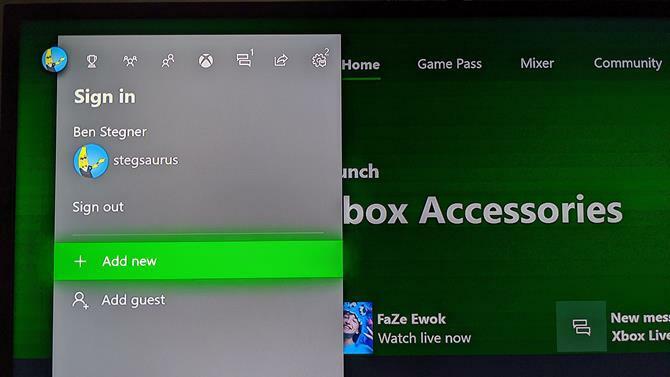
- Zadajte e-mailovú adresu a heslo pre účet konzoly Xbox vášho priateľa.
- Prejdite späť na kartu účtu a prihláste sa ako priateľ, ak sa neprihlási automaticky.
- Stlačte kláves xbox na opätovné otvorenie Sprievodcu. použitie RB prejdite na kartu ozubeného kolieska a vyberte položku nastavenie.
- Ísť do Všeobecné> Prispôsobenie> Môj domov Xbox. vybrať Urob to z môjho domova Xbox.

- Teraz môžete navštíviť Moje hry a aplikácie z domovskej obrazovky (dokonca aj z vlastného účtu) a budete mať prístup ku všetkým hrám, ktoré vlastní váš priateľ. Prepnite na Pripravené na inštaláciu kartu, ktorá umožňuje ľahké zobraziť hry, ktoré ste ešte nestiahli, a vyberte jednu, ktorú chcete stiahnuť.
Potom nechajte svojho priateľa, aby vo svojej konzole vo svojom účte vykonal vyššie uvedené kroky, a na zariadení Xbox One ste všetci nastavený na zdieľanie hier. Môžete si stiahnuť hry, ktoré vlastní druhá osoba, a pritom hrať pomocou svojho vlastného účtu.
Čo je potrebné zvážiť pri hraní hier na konzole Xbox One
Predtým, ako sa rozhodnete pre zdieľanie hier v konzole Xbox, by ste mali poznať niekoľko dôležitých bodov:
- Toto funguje iba pre digitálne hry. Ak chcete hrať hru, ktorej priateľ má fyzickú kópiu, budete potrebovať disk.
- Gamesharing sprístupňuje výhody konzoly Xbox Live Gold každému na konzole, takže sa môžete striedať s prihlásením na odber svojho priateľa.
- Ešte lepšie je, že môžete zdieľať tituly z hry Xbox Game Pass (čo je Xbox Game Pass? Čo je to Xbox Game Pass? Všetko, čo potrebujete vedieťTu je všetko, čo potrebujete vedieť o Xbox Game Pass, vrátane toho, aké hry dostanete a koľko to stojí. Čítaj viac ) tiež.
- Zvyčajne nemôžete zdieľať položky špecifické pre účet. Patria medzi ne mena v hre, bonusy pred objednávkou na jedno použitie alebo položky zakúpené pri nákupoch v hre.
- Obaja môžete hrať spoločnú hru súčasne.
- Môžete zmeniť iba Môj domov Xbox nastavenie päťkrát ročne. Toto obdobie začína, keď urobíte prvú zmenu, takže buďte opatrní, aby ste to príliš často nemenili.
Majte na pamäti predovšetkým to nikdy by ste nemali zdieľať hry s ľuďmi, ktorých nepoznáte a ktorým neveríte. Ak niekomu poskytnete informácie o svojom účte, umožníte mu prístup k platobnej karte pripojenej k vášmu účtu, aby mohol v službe Microsoft Store ísť o výdavky.
Navyše, pretože váš účet Xbox vás dostane do všetkých služieb spoločnosti Microsoft, niekto s vašimi povereniami pre Xbox má prístup aj k vašim účtom Skype, OneDrive a Windows 10. Mali by ste tak robiť iba s niekým, komu dôverujete.
Našťastie môžete zmeniť heslo svojho účtu a zdieľanie hier bude stále fungovať dobre (predchádzanie vyššie uvedenému scenáru). Len nemeňte Domov Xbox nastavenie a budete v poriadku.
Xbox Gameshare Made Easy
Teraz viete, ako nastaviť a používať zdieľanie hier na vašom Xbox One. Pokiaľ to urobíte s niekým, koho dobre poznáte, je to skvelý spôsob, ako znížiť náklady na hry.
A teraz, keď máte všetky tieto hry zdieľané hry, budete si ich musieť udržať. Odhlásiť sa nášho sprievodcu pre externé pevné disky Xbox One Všetko, čo potrebujete vedieť o externých pevných diskoch Xbox OneTu je prehľad, ako používať externý pevný disk Xbox One, a niekoľko tipov a odporúčaní. Čítaj viac aby ste zistili, ako získať viac miesta vo vašom systéme.
Image Credit: Ericbvd / Depositphotos
Ben je zástupcom redaktora a sponzorovaným post manažérom na MakeUseOf. Je držiteľom titulu B.S. v odbore počítačových informačných systémov z Grove City College, kde absolvoval štúdium Cum Laude as titulom Honours. Rád pomáha druhým a je vášnivým hráčom videohier ako média.

